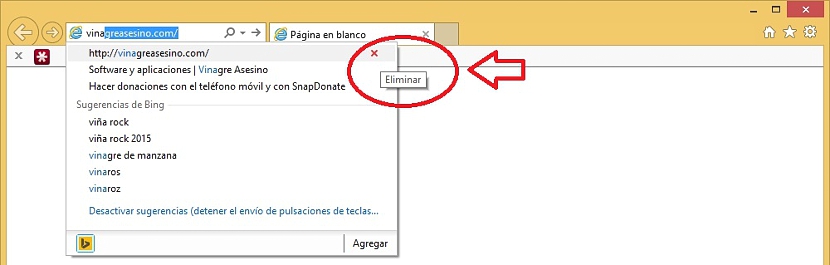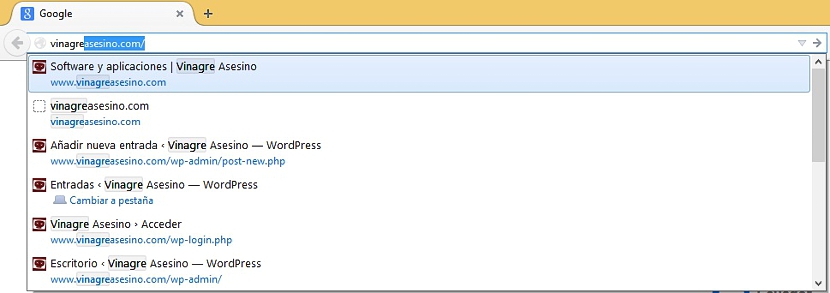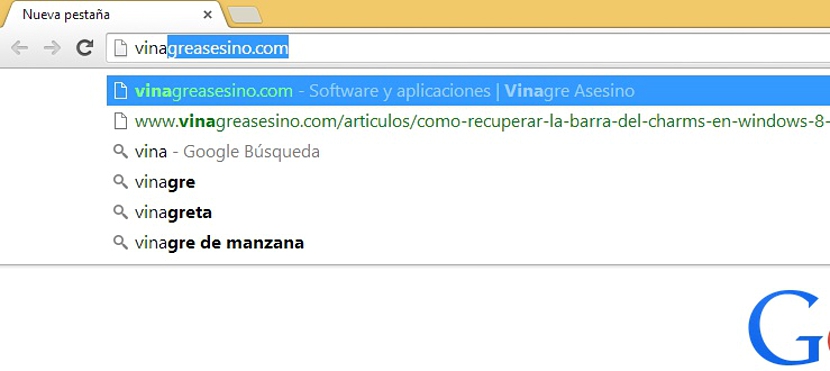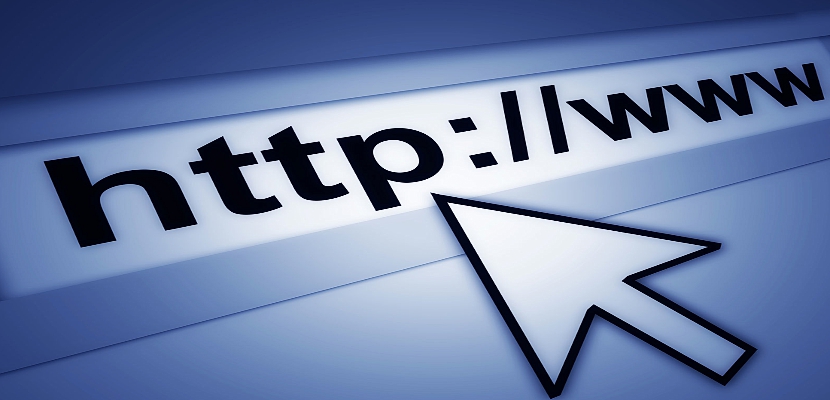
如果我們是每天瀏覽不同網頁的人之一,那麼也許我們發現其中一些人 在他人眼中沒有吸引力和不適當的材料。 如果我們不小心到達了一個不想被記錄在瀏覽歷史中的網頁,那麼我們可以採用一些簡單的技巧來僅消除該域的地址。
因為當前許多用戶可能正在使用 四種最重要的瀏覽器在本文中,我們將介紹技巧,該技巧將幫助我們在所有這些瀏覽器中消除特定域的URL,從而避免使用某種類型的第三方工具。
從Opera中的所有歷史記錄中刪除URL
由於Opera瀏覽器目前正在吸引大量關注者,因此這可能是您當前正在使用的關注者,因此,您需要使用我們建議從頭開始執行的技巧。 權力形式 刪除屬於特定域的URL 儘管需要知道或記住在所有這些歷史記錄中不再需要的域名,但這是一件非常簡單的事情。
- 打開我們的Opera瀏覽器。
- 在網址的空白處,輸入我們要刪除的域名。
- 找到後,使用鍵盤上的箭頭鍵(向上和向下)轉到它,直到找到域名。
- 現在使用鍵盤快捷鍵 Shift + Del鍵。
通過在Opera瀏覽器中執行這些步驟,域名將從所有瀏覽歷史記錄中完全刪除。
技巧以在Internet Explorer中刪除域的URL
如果在Microsoft瀏覽器中發生了相同的情況,那麼我們必須採用另一個小技巧,該小技巧與上述方法不同,並且僅考慮以下步驟:
- 打開Internet Explorer瀏覽器。
- 在網址的空白處,輸入我們不再希望註冊的域名。
- 將鼠標指針移到域名。
- 點擊«x»這將顯示在我們要刪除的域名的旁邊。
完成這些簡單步驟後, 域名將被完全刪除。 不幸的是,該方法只能消除屬於該域的網頁,在這種情況下,您應該嘗試使用 IE歷史視圖 從而使過程完全完成。
從Firefox中的歷史記錄中刪除URL
這裡的過程比別人想像的要簡單,因為我們只需要打開Firefox瀏覽器並啟動 寫出我們不再想要的域名 這裡; 找到它後,我們只需要按DEL鍵即可。
如果我們注意到用建議的方法消除的域名繼續出現在瀏覽歷史記錄中,那麼也許我們應該從Firefox的隱私選項中消除它。
如何從Google Chrome瀏覽器的所有歷史記錄中刪除URL
對於谷歌瀏覽器,我們必須應用與Opera中建議的過程非常相似的過程,也就是說,我們只應打開Internet瀏覽器,然後專用於查找我們不想在其中註冊URL的域名。歷史。
當我們見面時 我們將使用鍵盤快捷鍵“ Shift + Del” 以便將網址完全刪除。 與以前的情況一樣(在Firefox中),該域名可能會在Google Chrome瀏覽器的歷史記錄中註冊,這就是為什麼我們應該使用鍵盤快捷鍵“ CTRL + H”在所有網址中進行搜索的原因是它們屬於我們要消除的領域。 在這裡,我們只需要選擇顯示的結果以按Del鍵